Integración con CiraHub
CiraHub es la respuesta de Cira Apps Ltd. a la demanda de una solución de sincronización bidireccional de contactos y calendarios compartidos. En su estado actual, CiraHub es una plataforma de solución de sincronización bidireccional de muchos a muchos para organizaciones que ejecutan aplicaciones empresariales de Microsoft.
La plataforma está diseñada para que quienes no tienen experiencia en IT puedan configurar fácilmente la sincronización de contactos y calendarios compartidos para su organización.
Esta guía muestra el proceso de incorporación de CiraHub mediante la creación de un Centro de Contactos.
Instrucciones
- Inicie sesión en CiraHub. Se le llevará al asistente de incorporación. (Vea la imagen a continuación.)
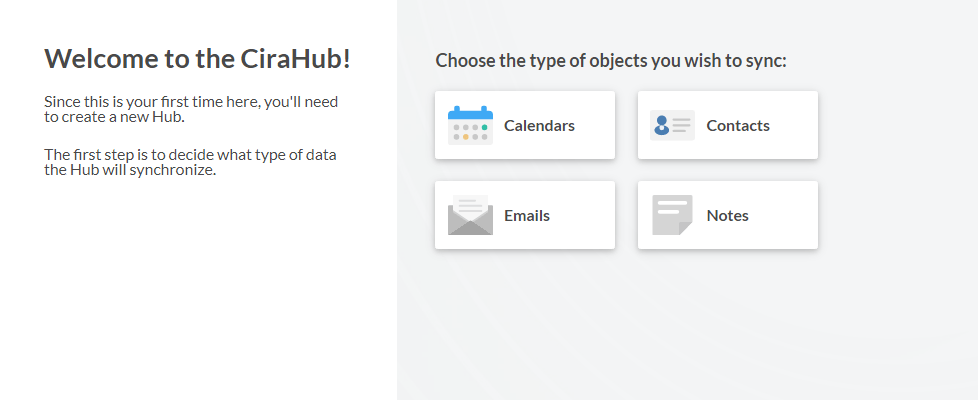
- Seleccione el tipo de objeto del primer Centro. En este ejemplo, seleccione Contactos. Seleccione el tipo de fuente de su Conector de contactos aparecerá una parte del ayudante de configuración. (Vea la imagen a continuación).
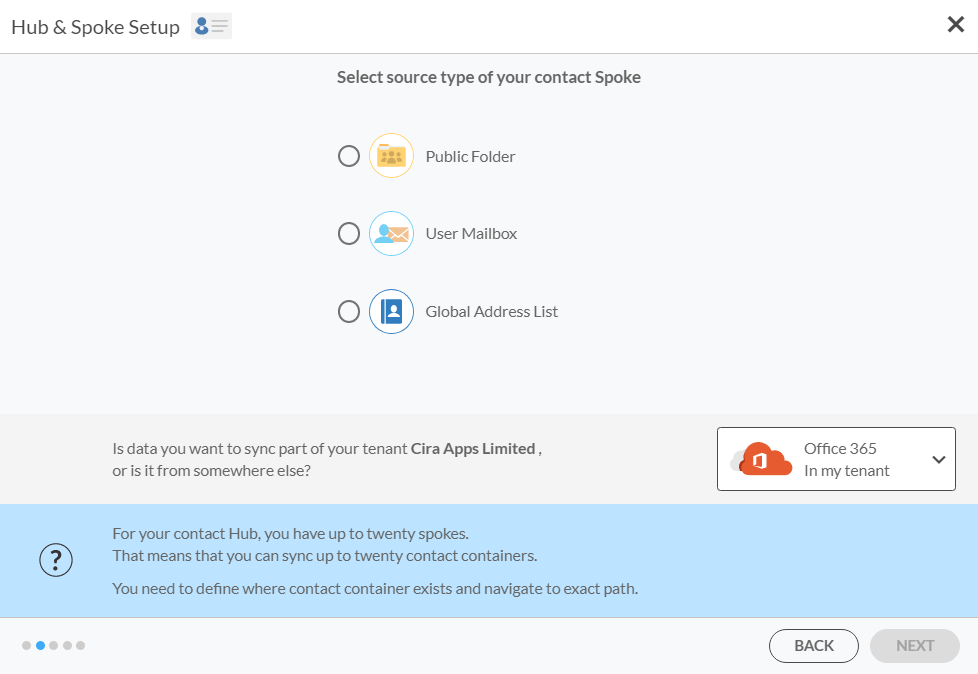
- Seleccione el tipo de fuente del Centro de Contactos y del Conector. En este ejemplo, seleccione Buzón de correo de usuario.
- Haga clic en SIGUIENTE. Aparecerá en pantalla la carpeta del buzón que desea sincronizar. (Vea la imagen a continuación).
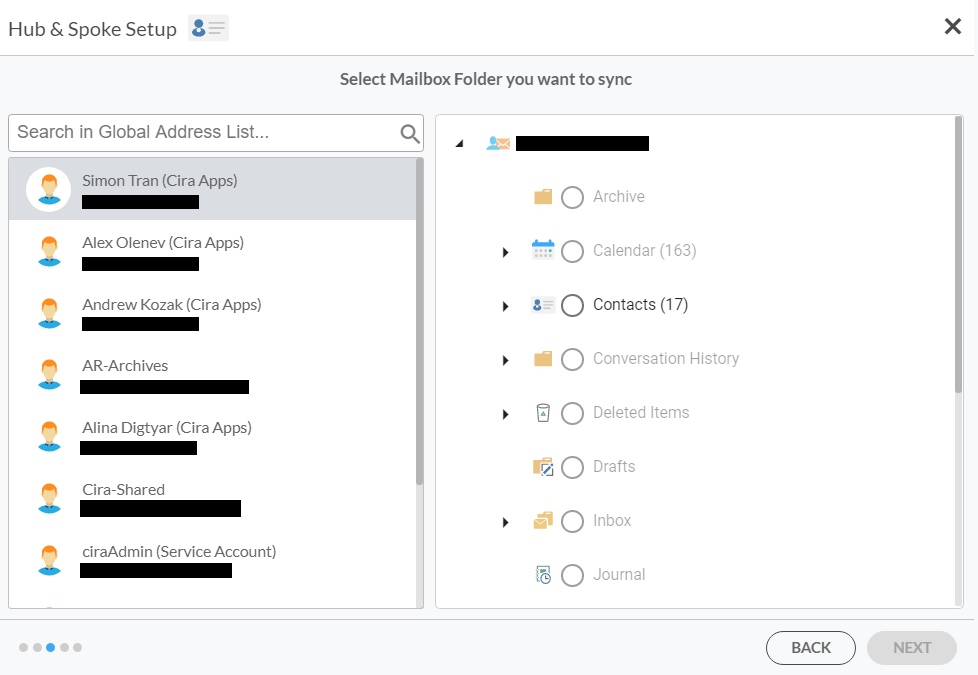
- Seleccione el buzón que desea sincronizar. NOTA: Lo ideal es que el buzón de origen sea el suyo o un buzón al que tenga acceso.
- Seleccione la carpeta del buzón que desea sincronizar. En este ejemplo, seleccione Contactospara sincronizar los contactosde la carpeta raíz de Contactos. NOTA: Haga clic en la flecha situada junto a la carpeta del buzón raíz que desee para expandir la carpeta. Esto mostrará todas las subcarpetas dentro de la carpeta del buzón.NOTA: Pase el ratón por encima de los contactos y haga clic en el signo + para crear una subcarpeta, que también puede utilizarse para crear un Centro y un Conector.
- Haga clic en Siguiente. Escriba los nombres de los Conectores y haga clic en SIGUIENTE aparecerá. NOTA: Al crear un Centro, se crea un Conector (Spoke) para el origen del buzón.NOTA: El nombre del Conector (Spoke) es automáticamente el nombre de la carpeta utilizada en la parte del Asistente de integración llamada «Seleccione la carpeta del buzón que desea sincronizar».
- Nombre el Conector.
- Haga clic en SIGUIENTE. Se le pedirá que escriba los nombres de los Centros y haga clic en CREAR.
- Nombre el Centro.
- Haga clic en CREAR. Será llevado al panel de control de CiraHub. (Vea las imagenes a continuación.)
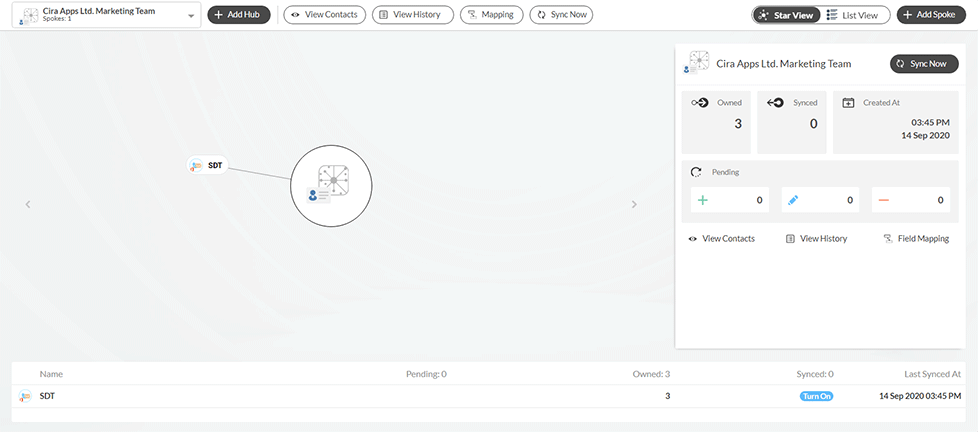 CiraHub en la Vista de Estrella
CiraHub en la Vista de Estrella  CiraHub en la Vista de Lista. NOTA: La vista en estrella es la vista por defecto de CiraHub. Para pasar de una vista a otra, haga clic en el control deslizante situado en la esquina superior derecha del tablero.NOTA: Por defecto, todos los Centros y Conectores creados y conectados tendrán la sincronización bidireccional automáticamente desactivada. Esto permite a los usuarios de CiraHub la posibilidad de crear filtros personalizados para su sincronización bidireccional y facilita el trabajo de Cira Apps Ltd. El equipo de satisfacción del cliente está presente para poder solucionar más fácilmente cualquier problema que pueda surgir durante el uso de CiraHub.
CiraHub en la Vista de Lista. NOTA: La vista en estrella es la vista por defecto de CiraHub. Para pasar de una vista a otra, haga clic en el control deslizante situado en la esquina superior derecha del tablero.NOTA: Por defecto, todos los Centros y Conectores creados y conectados tendrán la sincronización bidireccional automáticamente desactivada. Esto permite a los usuarios de CiraHub la posibilidad de crear filtros personalizados para su sincronización bidireccional y facilita el trabajo de Cira Apps Ltd. El equipo de satisfacción del cliente está presente para poder solucionar más fácilmente cualquier problema que pueda surgir durante el uso de CiraHub. - Haga clic en el Conector que acaba de crear en el diagrama.
- Haga clic en Encender bajo el ficha de sincronización. NOTA: También puede hacer clic en Activar en la lista de la parte inferior del panel.Las Opciones de Sincronización del Conector se abrirán. (Vea la imagen a continuación).NOTA: En la vista de lista, haga clic en Activarbajo la columna de Sincronización.
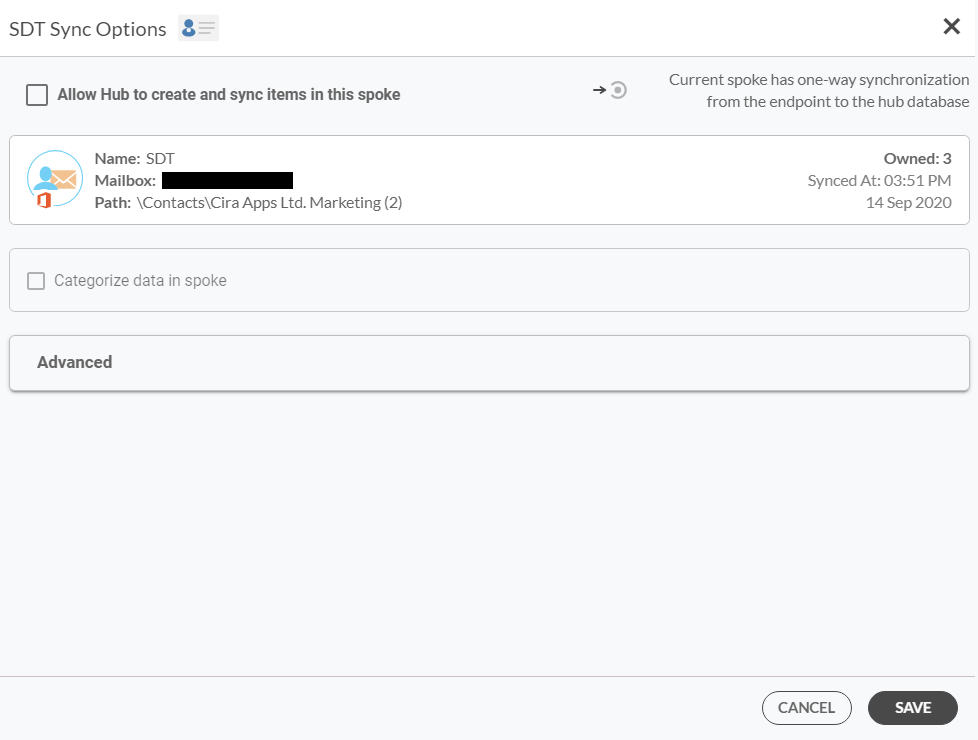
- Haga clic en la casilla de verificación Permitir que el Centro cree y sincronice elementos en este Conector para activar la sincronización bidireccional. NOTA:Haga clic en Opciones avanzadas para añadir filtros de sincronización a este Conector.
- Haga clic en GUARDAR.
Pruebe la sincronización bidireccional. Pruebe CiraHub hoy mismo.
Todo lo que pueda imaginar con CiraHub Spokes (Conectores) y Hubs (Centros) ilimitados gratis durante 10 días. Empiece hoy mismo.
